Cześć!
(naciśnij spację, żeby kontynuować)
Tablice i obiekty
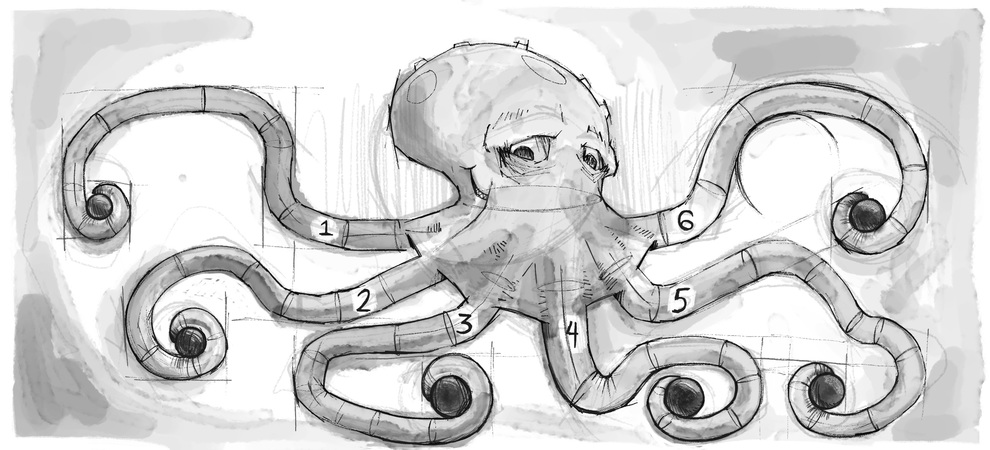
Tablice i obiekty
Dzisiaj poznamy dwa bardzo ważne koncepty dla programowania w języku JavaScript - są
to
tablice oraz obiekty.
Tablice
Tablice to po prostu zmienne, które mogą przechowywać wiele wartości.
Zmienna
Jeżeli byłyście na warsztatach, to pewnie pamiętacie, że zmienna to taki schowek, do którego możemy włożyć jakąś wartość.

Tablica
Tablica to taki zbiór schowków, z numerkami. Do każdego z nich też można włożyć jakąś wartość.

Po co to?
Żeby w ładny sposób przechowywać wiele podobnych danych.
Przykład: Jeżeli mamy 10 użytkowników na stronie, to znacznie łatwiej przechować ich imiona w jednej tablicy niż w 10 oddzielnych zmiennych.
Jak to wygląda?
Przypomnijmy sobie najpierw jak definiujemy zmienne:
let name = "Kasia";A tak wygląda tablica:
let names = ["Kasia", "Basia", "Asia"];Lub tak:
let names = [
"Kasia",
"Basia",
"Asia"
];Jak odczytać wartość z tablicy?
Żeby odczytać wartość zmiennej wystarczy użyć jej nazwy. Na przykład, tak wypiszemy w konsoli pozdrowienia dla osoby ktorej imię zapisaliśmy w name
console.log( "Hej " + name + "!" );Żeby odczytać element z tablicy, potrzebujemy użyć jej nazwy i numeru elementu:
console.log( "Hej " + names[1] + "!" );Uwaga! Inne numerowanie ;)
W tablicach zaczynamy numerować od wartości 0:
let names = [
"Kasia", // To jest wartość o numerze 0
"Basia", // To jest wartość o numerze 1
"Asia" // To jest wartość o numerze 2
];Do maszyn!

Spróbujcie utworzyć tablicę w konsoli
- Otwórzcie przeglądarkę Chrome
- Otwórzcie narzędzia programistyczne
(F12 lub Cmd+Opt+I) - Zobaczcie, czy możecie utworzyć tablicę names jak z poprzednich slajdów, ale z 5 imionami.
- Spróbujcie wypisać kolejne elementy tej tablicy do konsoli, używając funkcji
console.log.
Udało się?
Pewnie wyszło wam coś takiego?
let names = ["Michał", "Jaromir", "Gracjan", "Hipolit", "Maksym"];
console.log(names[0]);
console.log(names[1]);
console.log(names[2]);
console.log(names[3]);
console.log(names[4]);Rozmiar tablicy
Tablica może mieć dowolną liczbę elementów.
Aby w dowolnym momencie sprawdzić, ile elementów zawiera, wystarczy użyć wartości .length
console.log( names.length );
// wyświetli 5 A co jeśli...
Będziemy mieli 100 użytkowników?
Jak wypisać imiona wszystkich?
Nie ma sensu robić tego ręcznie, prawda?
Co nam pomoże?
Pętle!
Przypomnijmy sobie pętle z warsztatu.
for (let i=0; i<10; i++) {
// wykonaj ten kod tak długo jak warunek trwania pętli jest prawdziwy
}Spróbujcie wpisać w konsolę następujący kod:
for (let i=0; i<5; i++) { console.log(i) }Co wyszło?
0
1
2
3
4Czas połączyć tablice i pętle
Używając pętli, wypiszcie wszystkie imiona.
Nie zapomnijcie o names.length
Wynik:
for (let i=0; i < names.length; i++) { console.log(names[i]) }Więcej zabawy z tablicami
Same, statyczne tablice są nudne.
Zabawa zaczyna się, kiedy dodajemy, usuwamy, lub modyfikujemy zawartość tablic.
Dodawanie elementu
Poza własnością length, tablice mają różne metody, które pozwalają manipulować ich zawartością.
Przykładowo, aby dodać element na końcu tablicy, wystarczy użyć metody push
names.push("Jan")Dodawanie elementu
Spróbujcie dodać imię do naszej tablicy names, a następnie wypisać ją w pętli, jak przed chwilą.
Ponieważ w pętli używamy własności .length, nie ma znaczenia, jak duża jest
tablica, ani ile razy została zmieniona - zawsze wypiszemy wszystkie elementy.
Więcej możliwości
push to nie jedyna metoda. Jest ich więcej, przykładowo
pop- usuwa ostatni elementshift- usuwa pierwszy element i przesuwa indeksy pozostałych elementówunshift- dodaje element jako pierwszy i przesuwa pozostałe indeksyconcat- pozwala łączyć kilka tablic w jedną
Więcej metod znajdziecie tu
Obiekty
Obiekty, podobnie jak tablice, są również zbiorami wartości. Z tym, że w obiektach każda wartość ma swoją nazwę.
Przypadek z życia
Wyobraźcie sobie, że mamy wiele danych użytkownika: Imię, nazwisko, wiek, płeć, adres email, miasto itp...
Jak przechować je w kodzie?
W osobnych zmiennych?
let userFirstName = 'Ewa';
let userLastName = 'Kowalska';
let userAge = 27;
let userGender = 'k';
let userEmailAddress = 'ewa.kowalska@poczta.pl';
let userCity = 'Gdańsk';
// ...
Mało to przyjazne, prawda?
Tablice?
let user = [
'Ewa', 'Kowalska', 27, 'k', 'ewa.kowalska@poczta.pl', 'Gdańsk'
];To wygląda już lepiej, ale odczytywanie np. adresu email oznacza coś takiego:
console.log( user[4] )Pamiętanie numerków nie jest łatwe.
Dlatego mamy obiekty
let user = {
firstName: 'Ewa',
lastName: 'Kowalska',
age: 27,
gender: 'k',
emailAddress: 'ewa.kowalska@poczta.pl',
userCity: 'Gdańsk'
}
A tak można odczytać wartość adresu email:
console.log(user.emailAddress)Anatomia obiektów
let user = { nazwa: 'wartość1', nazwa: 'wartość2'}Porównajmy z tablicą
let names = ["Asia", "Basia", "Kasia"]Wartości wewnątrz obiektów
Aby dostać się do wartości używamy następującej notacji:
user.nazwaLub, podobnie jak w przypadku tablicy:
user['nazwa']Ale ta notacja jest rzadziej używana, tylko w specyficznych przypadkach.
Wartości wewnątrz obiektów
Nazywane są własnościami lub polami obiektu. W angielskiej nomenklaturze określa się je jako properties.
Właściwości obiektów
Można powiedzieć, że właściwości obiektów są takimi zmiennymi wewnątrz obiektów
Pamiętacie, że zmienne mogą przyjmować dowolne wartości, w tym nawet funkcje?
Funkcje wewnątrz obiektów
Funkcje wewnątrz obiektów nazywamy metodami. Tworzy się je tak:
let myObject = {
sayHi: function () {
console.log('Hi!')
}
}A wywołuje tak:
myObject.sayHi();
// Wypisze: Hi!Ale o funkcjach innym razem
Na następnym follow-upie zajmiemy się tematyką funkcji. Dziś wracamy do obiektów.
Sprawdźmy obiekty w boju!

Ćwiczenie
Do wykonania ćwiczenia potrzebne są materiały
Rozpakujcie exercise1.zip i otwórzcie plik exercise1.html, który tam znajdziecie
Struktura
Plik wygląda z grubsza tak:
<html>
<head>
...
</head>
<body>
...
<div class="shelf">
<div>
<script type="text/javascript">
// Tutaj miejsce na Twój skrypt
<script>
</body>
</html>
Sprawdźcie, co jest w przeglądarce.
Nic specjalnego.
To jest pusta półka na książki.
Ale to nie wszystko.
Dodatkowo dostępna jest przygotowana funkcja renderBook,
którą napisaliśmy dla Was.
Funkcja ta stworzy pojedynczą książkę i umieści ją na półce.
Funkcja renderBook przyjmuje jako jedyny argument obiekt,
o następujących wartościach:
title- tytułauthor- autoryear- rok wydania
Zadanie.
Używając naszej funkcji, dodajcie na półkę 5 dowolnych książek.
Rozwiązanie
Pewnie wyszło Wam coś takiego:
let book1 = {
author: 'Janina Kowalska',
title: 'Mój pamiętnik',
year: 2017
};
renderBook(book1);(i tak 5 razy)
Prościej
Nie trzeba obiektu przypisywać do zmiennej.
Można go przekazać bezpośrednio:
renderBook({
author: 'Janina Kowalska',
title: 'Mój pamiętnik',
year: 2017
});To teraz łączymy

Obiekty i tablice razem.
Przypomnijmy sobie
- W zmiennej można przechowywać tablicę albo obiekt
- Tablica to zbiór ponumerowanych zmiennych
- Obiekt to zbiór nazwanych zmiennych
więc...
Możemy je zagnieżdżać w sobie
Tablice w tablicy
let ultraArray = [
[1, 2, 3],
['red', 'blue', 'green'],
['small', 'medium', 'big']
];Aby dostać się do wartości:
ultraArray[1][0] // 'red'Tablice w tablicy
Tablice w tablicy określa się mianem tablic dwuwymiarowych.
Często spotyka się je w grach.
Doskonałym przykładem jest szachownica, gdzie położenie każdego
pionka określone jest 2 współrzędnymi.
Obiekty w tablicy
let books = [
{author: 'Douglas Adams', title: 'Hitchhickers ...', year: 1979},
{author: 'Douglas Adams', title: 'Restaurant at ...', year: 1982},
{author: 'Douglas Adams', title: 'Life, the Uni ...', year: 1985}
];Aby dostać się do wartości:
books[0].author // 'Douglas Adams'Obiekty w obiektach
let author = {
name: 'Mario Puzo',
books: {
godfather1: 'The Godfather, part 1',
godfather2: 'The Godfather, part 2',
godfather3: 'The Godfather, part 3'
}
}Aby dostać się do wartości:
author.books.godfather2; // The Godfather, part 2Tablice w obiektach
let book = {
name: 'Harry Potter',
languages: ['en', 'ge', 'pl', 'fr', 'it']
}Dobieramy się do wartości:
book.languages[2] // 'pl'Tablice w obiektach
Pamiętajcie, że po tablicach wewnątrz obiektów najczęściej poruszamy się przy użyciu pętli.
Mając bardzo skomplikowane obiekty...
... mogą powstać takie oto potworki
author.books.novels[17].translations[3].titleDlatego czasem warto...
... używać zmiennych po drodze
let novels = author.books.novels
let title = novels[17].translations[3].titleFinalne zadanie

Opis zadania
W dobrze nam znanym pliku exercise1.html mamy również
dostępne bardziej skomplikowane dane pod zmienną shelf.
Waszym zadaniem będzie napisanie kodu, który pobierze informacje o książkach ze zmiennej shelf, i użyje funkcji renderBook żeby umieścić te książki na
naszej półce.
Opis zadania
Uwaga, nie wszystkie wartości z shelf muszą zostać użyte.
Opis zadania
Strukturę danych możecie podejrzeć w pliku
shelf.js lub w konsoli przeglądarki poprzez
wpisanie shelf.
Korzystając ze wszystkiego, co wiemy do tej pory o tablicach, obiektach i pętlach, chcemy wydobyć informacje o poszczególnych książkach, i przekazać je do funkcji renderBook w takiej formie, w jakiej je zaakceptuje.
Powodzenia!
Dzięki za wspólnie spędzony czas i do zobaczenia!
 Ta prezentacja jest dostępna na
licencji Creative Commons Uznanie autorstwa-Użycie niekomercyjne-Na tych
samych warunkach 3.0 Polska
.
Ta prezentacja jest dostępna na
licencji Creative Commons Uznanie autorstwa-Użycie niekomercyjne-Na tych
samych warunkach 3.0 Polska
.